- SQL Server 2016:http://www.uzzf.com/soft/181285.html
- SQL Server 2014:http://www.uzzf.com/soft/189594.html
- SQL Server 2012:http://www.uzzf.com/soft/189526.html
- SQL Server 2008:http://www.uzzf.com/soft/189533.html
- SQL Server 2005:http://www.uzzf.com/soft/130153.html
- SQL Server 2000:http://www.uzzf.com/soft/14022.html
1、 搭建实验环境
首先需要搭建一台DNS服务器,并建一条主机A记录[url]www.shopping.com[/url]对应的IP地址为本机地址172.16.100.100。如果不搭建DNS服务器也可以不使用域名访问。

然后,在站点里搭建一台WEB站点,名为“我的商店”并使用主机头访问,也可以是IP地址访问。并将附件中的源代码COPY到网站对应的根目录下。

设置站点的默认首页为index.asp,默认没有,需要手动添加。

选择“主目录”里的“配置”,并启用“父路径”执行权限选择“脚本和可执行文件”


设置“WEB服务扩展”里“Active Server Pages”和“ASP.NET v1.1.4322”的状态为“允许”

2、 通过WEB浏览器安装PowerEasy SiteWeaver CMS,在web浏览器中输入“[url]http://www.shopping/install.asp[/url]”
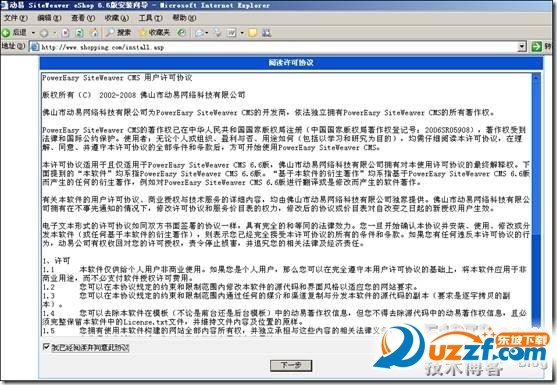
输入管理员登陆的账号、密码以及验证码。将会出现“HTTP 500 内部服务器错误”刷新一下即可。
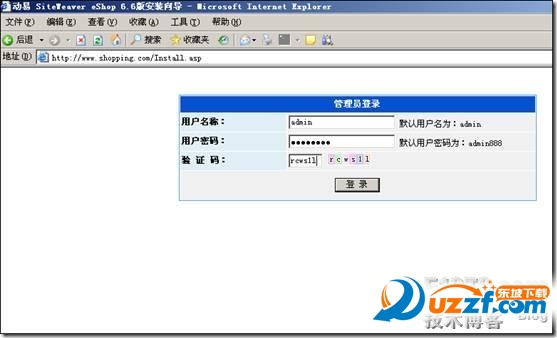
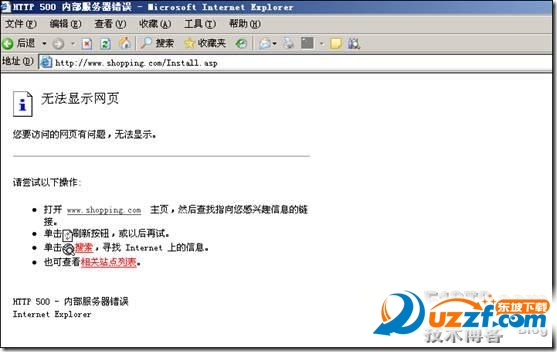
输入站点的属性参数,注意站点地址一定要填写“[url]http://www.shopping/[/url]”或者[url]http://172.16.100.100/[/url],其它的默认即可。

填写完成之后,会出现以下错误,这是由于数据库的安全属性造成的,需要将数据库的属性修改为允许写入,为了简便期间,添加了一个everyone,并设置网站主目录以及子目录都具有完全写入的权限。
注意:实际使用中一定要注意权限的设置,一着不慎将会造成网站被黑的可能。
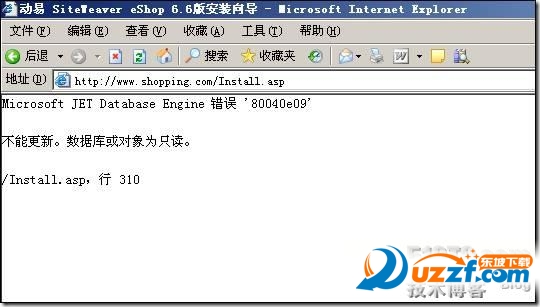


设置完成之后,刷新安装页面接口,然后按提示删除“Install.asp”,如果没有删除掉需要手动删除。
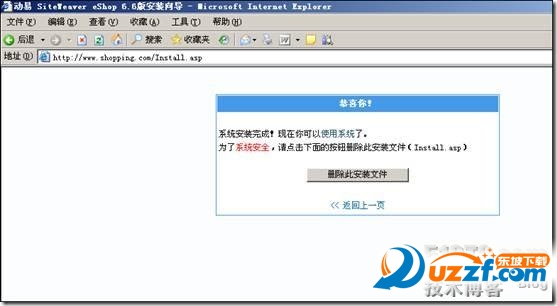
删除完成之后,便可以使用该系统了。
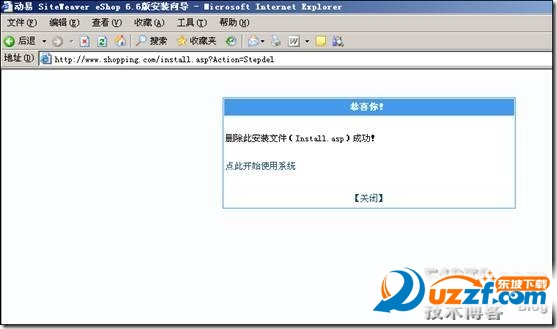
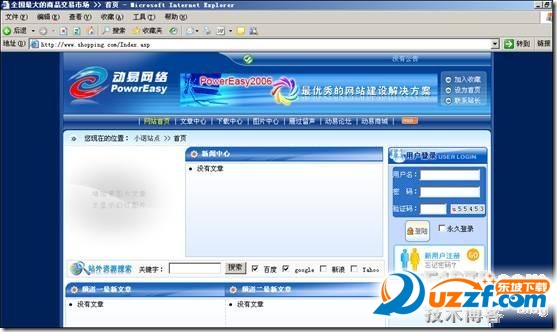
也可以在WEB服务器中输入[url]http://www.shopping/admin/admin_login.asp[/url]进入系统的后台管理。
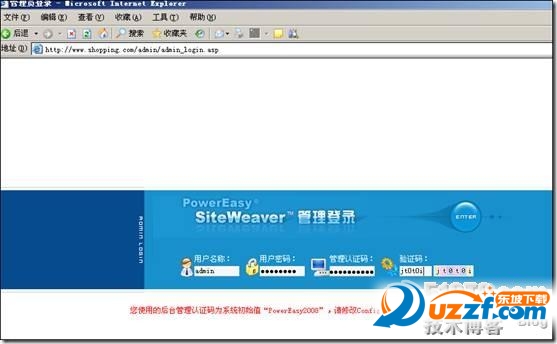
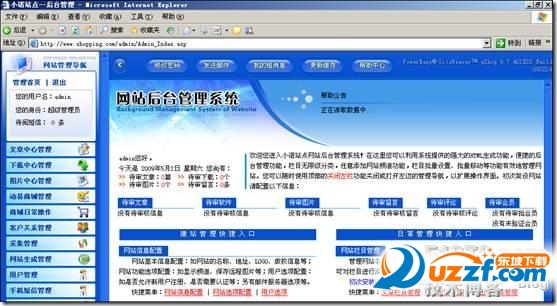
到这里位置,动态站点基本搭建完成,但是所有的数据还只是放在站点自己的数据库中。
3、 安装SQL Server数据库,并设置服务器身份验证模式为“SQL Server和Windows身份验证模式”,并新建一个数据库名为“shopping”。

新建一个登陆用户为dreamfire,并设置其密码,默认数据库选择“shopping”,也可以使用系统内置用户SA,在实际应用中,SA的权限太大,默认是不开启的。最好建立一个用户,并给适当的权限即可。
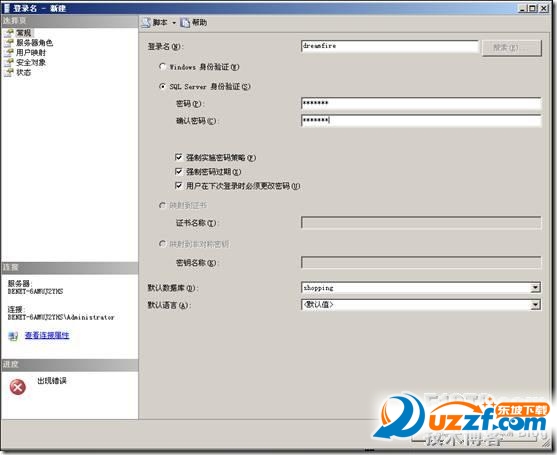
为了方便测试,将所有的服务器角色够给dreamfire。实际情况中是绝对不允许的。
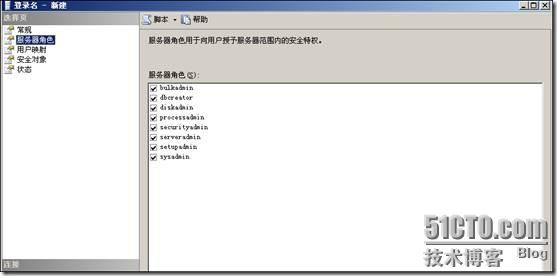
用户映射指向数据库shopping
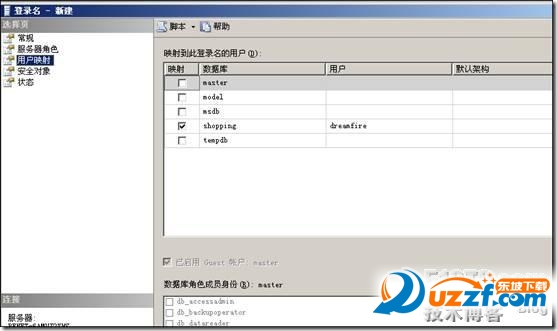
登录状态设置为“启用”,SA默认登录状态是“禁用”。
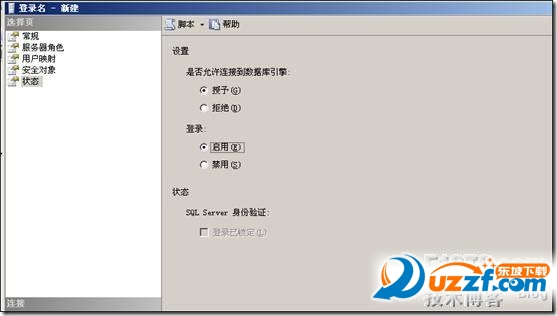
设置完成之后,需要重新启动数据库,使刚才设置生效。

4、 将WEB后台数据库导入到SQL中
打开web站点里的文件夹Database,并使用数据库引擎打开SiteWeaver.sql。并使用刚才创建的用户dreamfire登录,身份验证选择“SQL Server身份验证”

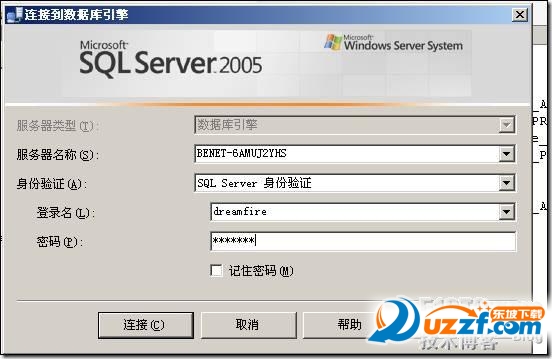
登录之后,会在窗口显示一大串创建表的命令,现在需要将这些命令在shopping数据库中执行。在命令前面加一句 “use shopping”即可。

执行完成之后会显示“数据库创建完成”,并在表中生成多个表。
注意:如果执行错误,可能是用户权限的问题。

这个动态网站系统默认使用的是ACCESS数据库作为自己的后台数据库系统,需要修改为SQL为自己的默认系统,使用DreamWeaver(也可以使用写字板打开)打开web主目录下的Conn.asp,并按提示修改里面的参数
Const SystemDatabaseType = "SQL"
Const SqlUsername = "dreamfire"
Const SqlPassword = "123.com"
Const SqlDatabaseName = "shopping"
Const SqlHostIP = "(local)"
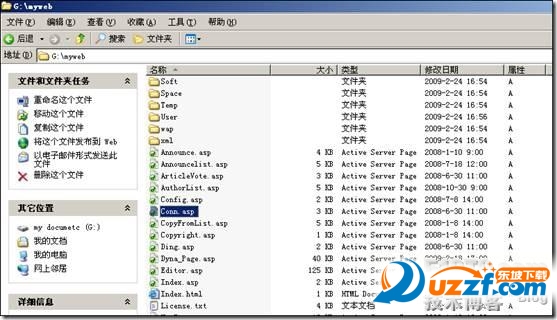
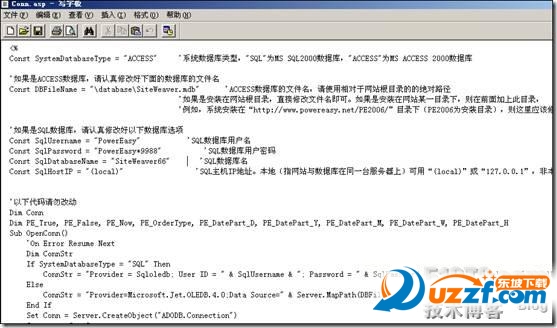

修改完成之后,然后在客户端访问该站点,发现“找不到该模块”,可以将database里的SiteWeaver.mdb(默认有四个模块)模块复制到TEMP文件件中。
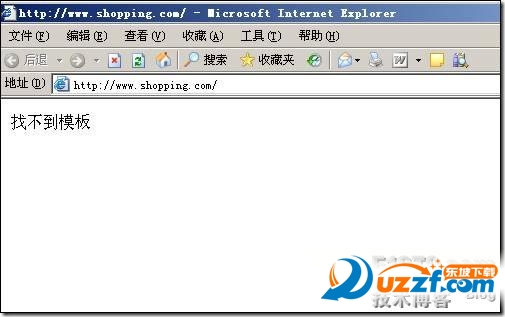

然后在后台添加所有的模块到数据库中,然后选择一个为默认即可。
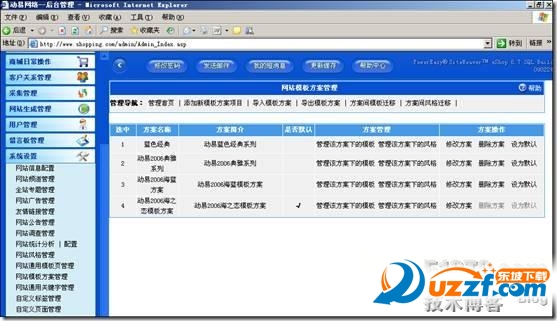
现在就可以访问该WEB站点了,
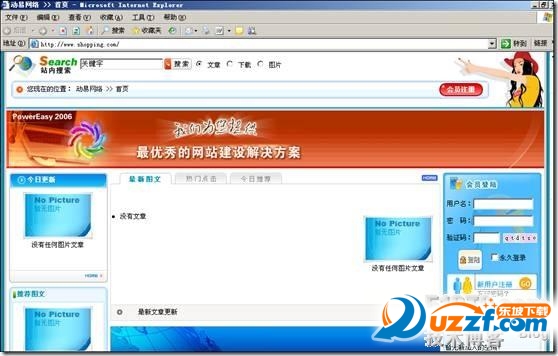
5、 测试SQL Server是否与WEB站点结合到一起
为了检查WEB站点的数据库是否真的挂接到SQL Server中,可以打开“性能工具”里的“SQL Server Profiler,并建一个跟踪。然后在web站点进行注册,可以看到跟踪里的数据显示了所有的跟踪结果。
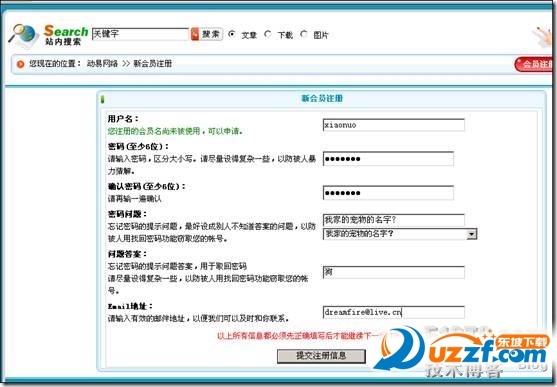
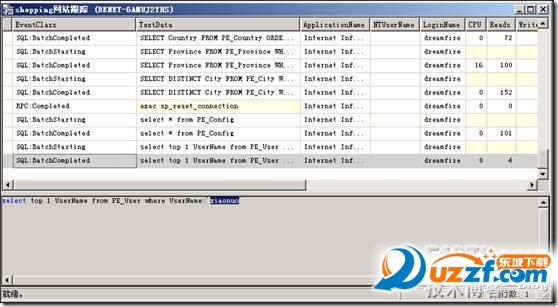
创建用户完成之后,可以在shopping数据库对应的表中查看注册的用户。
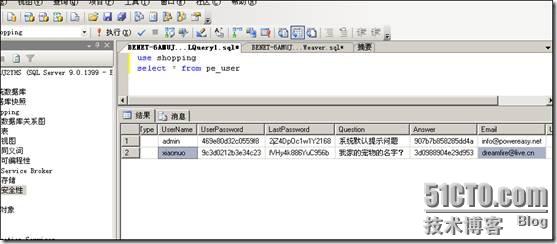
使用SQL Server数据库更改用户的属性参数。(也可以在WEB站点后台进行修改)
例如,将用户xiaonuo的资金余额加到1000。

在数据库中新建一个查询,并将查询指向shopping中,然后使用命令update pe_user set balance =balance + 1000 where username = ‘xiaonuo’即可。

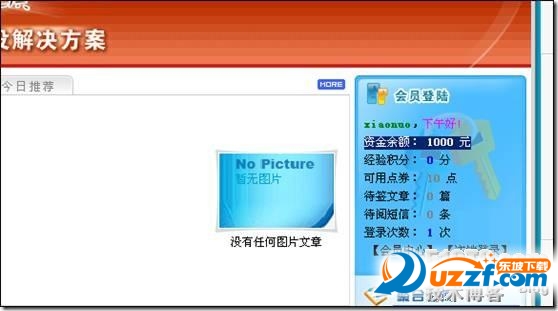
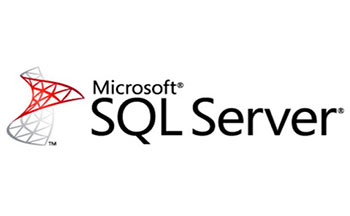
- 微软SQL Server 2016 SP113.0.4001.0 官方正式版
- 微软SQLServer2016SP1正式版现在已经发布了,对于一些需要经常的使用数据库的建议大家就可以免费的下载安装下,新版的微软SQLServer2016SP1功能还是非常的强大的,对很多的地方是做出了很多的优化以及改变的!
语言:
中文大小:
556.4M类型:
数据库更新:
2016-11-18推荐等级:

厂商:

 月圆之夜女巫冰
月圆之夜女巫冰 征途2手游张艺兴
征途2手游张艺兴 史上最囧游戏2手
史上最囧游戏2手


 下载
下载 
 下载
下载  下载
下载 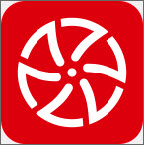 下载
下载 
 下载
下载 
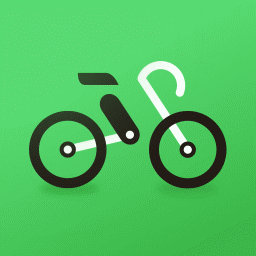 下载
下载 
 下载
下载  下载
下载 
 下载
下载  下载
下载 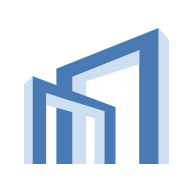 下载
下载  下载
下载 
 下载
下载  下载
下载 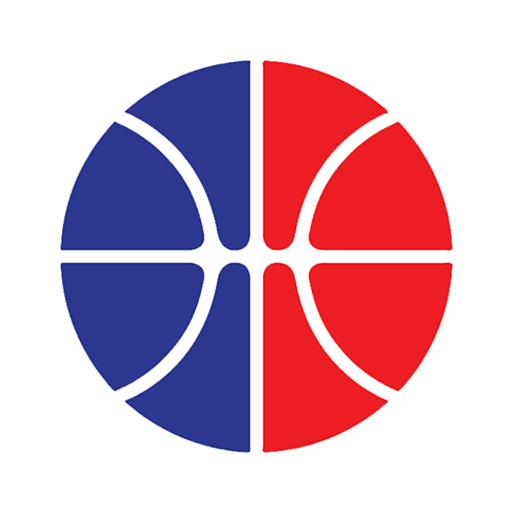 下载
下载  下载
下载 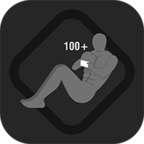 下载
下载  下载
下载 
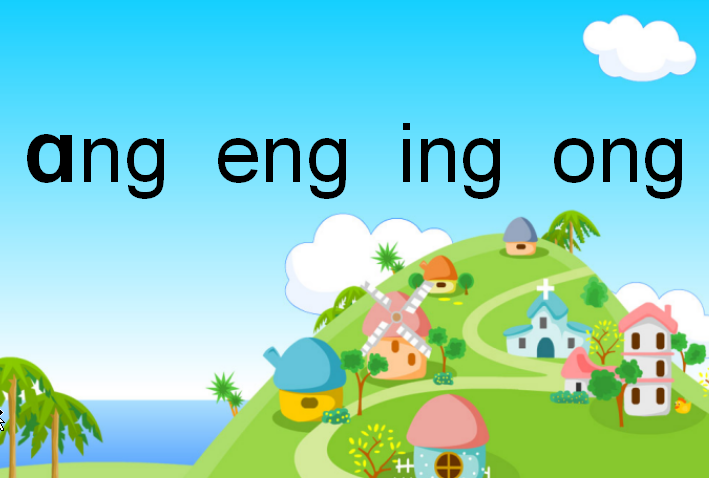 下载
下载  下载
下载  下载
下载  下载
下载  下载
下载  下载
下载  喜欢
喜欢  顶
顶 难过
难过 囧
囧 围观
围观 无聊
无聊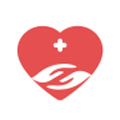


 王者荣耀账号恶
王者荣耀账号恶 MARVEL Strike
MARVEL Strike  2017年10月手游
2017年10月手游 比官居一品好玩
比官居一品好玩